こんにちは、モリダイです!
現在はiPhoneで格安SIMを使っているんですが、海外旅行で使うとかえって料金が高くなってしまいます。
なので中国・香港旅行の際には現地で使えるプリペイド方式のデータ通信専用SIMカードを利用しました。それがチャイナユニコム(香港)のデータ通信SIMです。
SIMフリーのiPhoneを使っていれば、日本の通信業者以外のSIMに入れ替えて使うことができるんです。(SIMロック解除したものでもOK)
今回はチャイナユニコム(香港)のデータ通信専用SIMの設定方法と使い勝手がどうだったかをご紹介します!
チャイナユニコム(China Unicom Hong Kong)のプリペイド式データ通信SIMを事前に購入。選定理由は?
海外旅行前にネットで調べて、チャイナユニコム(China Unicom Hong Kong)のプリペイド方式のデータ通信専用SIMを購入しました。

チャイナユニコム(香港)のプリペイド方式で使えるデータ通信SIM
チャイナユニコム(香港)のデータ通信SIMは中国の通信業者で、香港および中国本土で利用できるようになっています。
中国の通信業者に対しては中国の政策によりGoogleやFacebookなどのサービスが通信規制の対象なっていますが、チャイナユニコム(香港)は香港を経由することで中国政府の規制を受けないようです。
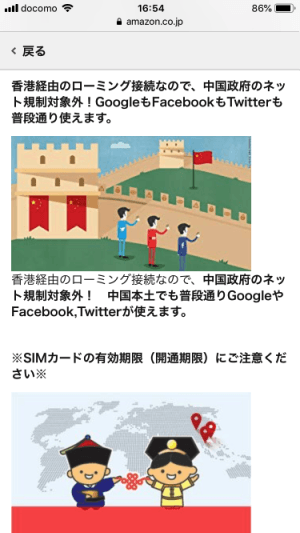
香港経由のローミング接続なので、中国政府のネット規制対象外
海外旅行のメインは香港でしたが、中国の深センにも日帰りで行く予定にしていました。
海外旅行中もいつも通りデータ通信が使いたかったので、中国本土も大丈夫なチャイナユニコム(香港)のプリペイド式データ通信SIMを選択しました。
IP電話を使えば、通話もできるので十分使えるプリペイドのSIMになります。
僕は契約しているmineo(マイネオ)の転送電話サービスを利用して、IP電話のSMARTalkで着信を受けれるようにしておきました。
こうしておけば、SIMカードを入れ替えても、いつもに近い感覚でiPhone・スマホを使用できますよね。
チャイナユニコム(香港)のSIM設定方法。飛行機内でSIMを入れ替えて、到着後から利用してみた
チャイナユニコム(香港)のデータ通信SIMを飛行機内で入れ替えて、到着後から利用してみました。
その設定方法をご紹介しておきますね。
SIMカードをアクティベートする:
まずアクティベート(有効化)ですが、携帯電話・スマートフォンにSIMカードを挿入することで行えます。

携帯電話・スマートフォンにSIMカードを挿入してアクティベート(有効化)
中国香港または中国本土のチャイナユニコムの携帯電波が届くところで行う必要がありますよ。
事前にiPhoneにチャイナユニコム(香港)のデータ通信SIMを挿入しておいて、飛行機が到着して通信機器の利用がOKになった段階で、iPhoneの飛行機モードを解除。
それからすぐにSMSで開通のお知らせが届きました。
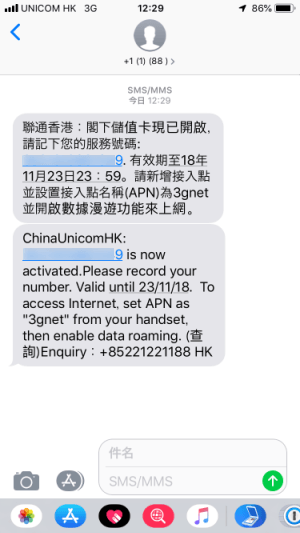
チャイナユニコム(香港)からSMSでSIMカードの開通完了メッセージが届く
モバイルデータ通信が使えるようにインターネット設定:
インターネットを使うために「モバイルデータ通信」の設定も必要です。

AndroidやiPhone・iPadでインターネットを使うための設定
設定アプリから
「モバイル通信 → 通信のオプション → モバイルデータ通信ネットワーク」
へと進みます。
モバイルデータネットワークのAPN欄に「3gnet」と入力。その後、画面を戻ってデータローミングをオンにします。
正しく設定できていると電波状況のところにLTE(4G)マークが出てきました。

電波状況が「UNICOM HK LTE」と表示
チャイナユニコム(香港)のデータ通信SIMの使い勝手はどうだったか?
3泊4日で中国・香港へ海外旅行に出かけました。その中の1日は中国の深センに行って楽しんできましたよ。そのときの使い勝手をご紹介しますね。
いろいろと検証しようと思って使ったわけでは無いので、体験談として参考にしてもらえればと思います。
香港での利用体験:
それでは香港での利用体験です。香港での滞在がメインだったのでいろいろと使いました。
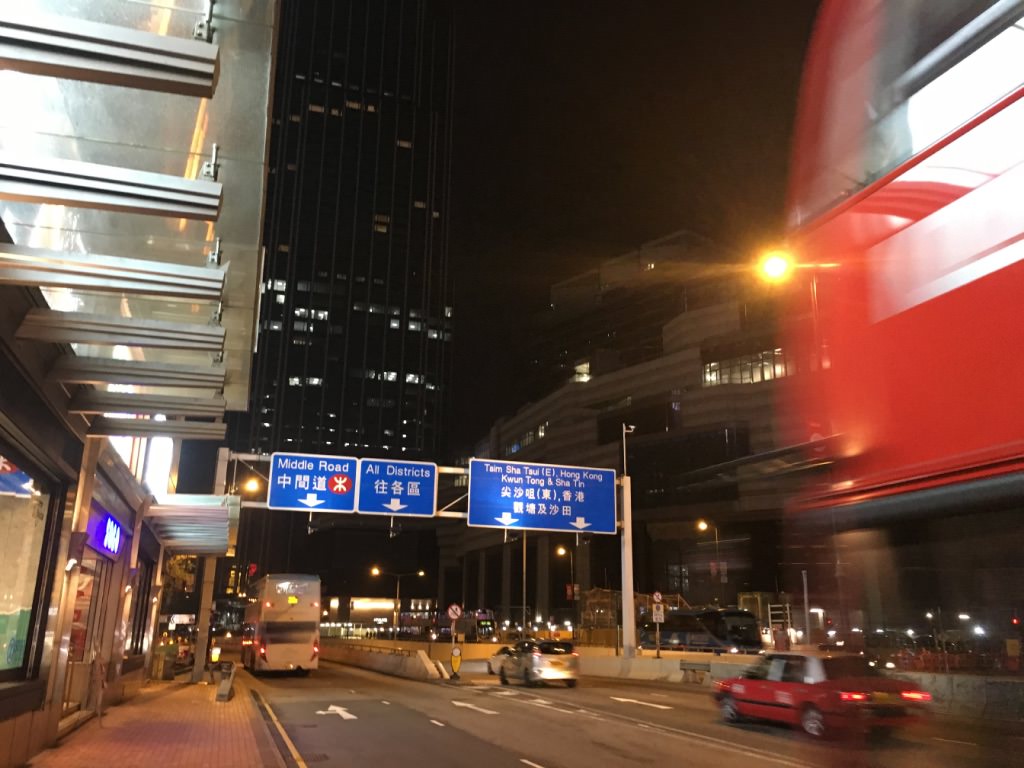
先ほどご紹介したように飛行機内でSIMカードを入れ替えていたので、到着後からすぐに使うことができました。
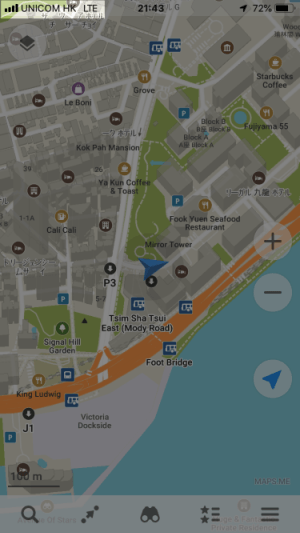
香港に滞在中、電波状況は「UNICOM HK LTE」と表示
ショップや食べ物屋さんなどの情報を検索したりしましたが、日本にいるときと変わらずGoogle検索が使えましたよ。
利用しているのがデータ通信SIMなので、通話は付いていません。
事前に用意しておいたIP電話のSMARTalkを利用して実家に電話してみたところ、こちらもスムーズに会話ができました。電話の手段があるだけで、少し安心できますね。
LINEやWeChatのやり取りも使えましたよ。
それからコンビニやドラッグストアなどの買い物ではジャパンネット銀行のデビットカードでVisaタッチ決済を利用。
iPhoneの残高確認アプリで口座の残高と日本円での決済額を確認していました。このアプリのデータ通信も問題なかったです。
簡単にまとめると香港での利用はこんな感じでした。
- グーグル検索も問題無し。(最初は位置情報から現地の言語が表示されたので日本語に変更した。)
- LINEやWeChatでのやり取りにも使えた。
- IP電話のSMARTalkで国際発信も普通に通話出来た。
- ジャパンネット銀行の残高確認アプリでデビット決済の金額を確認した。
中国・深センでの利用体験:
続いては中国・深センでの利用体験です。中国へは現地に滞在している日本人のお友達に案内してもらいました。

中国現地のSIMだとLINEは使えないとのことで、WeChatを使って待ち合わせのやり取りやその場で撮影した写真データを送るなどしていました。
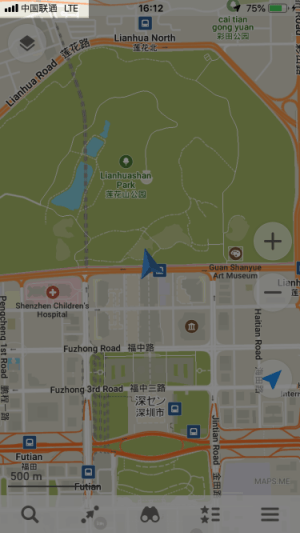
中国・深センに滞在中、電波状況は「中国聯通 LTE」と表示
それから、深センでは電気街や飲食店に行ったりしましたが、中国語以外は通じない感じでした。なのでGoogle検索などで言葉を調べて、その内容を伝えるのに利用していました。
余談ですが、現地に滞在しているお友達も数ヶ月前に来たばかりで、言葉には苦労しているようでしたよ。スマホの翻訳アプリなどを駆使して会話していましたね。
簡単にまとめると中国・深センでの利用はこんな感じでした。
- 中国本土に滞在中の日本人とWeChatでやり取りも使えた。
- 香港経由のデータ通信SIMなのでGoogle検索なども利用できた。
チャイナユニコム(香港)のデータ通信SIMを事前に買っておいたおかげで、中国・香港への海外旅行中もネット環境に困りませんでした。
IP電話も契約済みだったので、日本への電話もスムーズでしたよ。
SIMカードの抜き差しや設定に抵抗がないなら断然この方法が便利です。中国本土や香港への海外旅行を予定されている方にはおすすめですよ!










